Jak změnit barvu obrázku: Kompletní průvodce pro začátečníky
Už se vám někdy podívá na fotku a pomyslí si: „Fuj, ta modrá prostě není ta pravá, nebo možná potřebujete…“ změnit barvu obrázku aby odpovídaly specifické estetice vaší prezentace ve třídě, rychlému sdílení online nebo jako poutavá grafika na obrazovce.? Všichni jsme si tím prošli! Je frustrující, když jediný rušivý odstín zničí dokonalý snímek. Ale žádný strach, naučte se upravovat a nahrazovat barvy obrázku, abyste pozvedli své fotografické dovednosti. Ať už jste úplný začátečník, nebo se chcete ponořit do hlubin Adobe Photoshopu, postaráme se o vás.
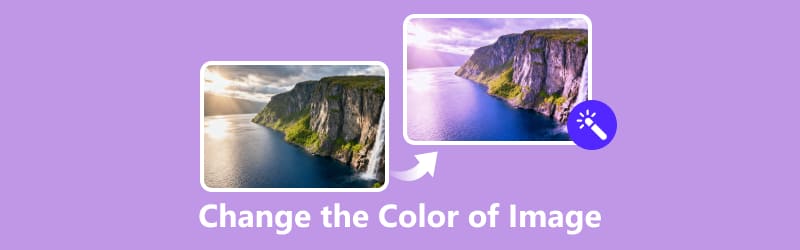
- SEZNAM PRŮVODCE
- Část 1: Jak změnit barvu obrázku ve Photoshopu
- Část 2: Jak změnit barvu obrázku v telefonu
- Část 3: Jak změnit barvu obrázku online
- Část 4: Tipy pro dosažení nejlepšího vzhledu
- Část 5: Nejčastější dotazy
Část 1: Jak změnit barvu obrázku ve Photoshopu
Pokud hledáte přesnost a plnou kontrolu nad změnou barvy obrázku, Photoshop je pro vás ideálním nástrojem. Jako jeden z nejoblíbenějších a nejvýkonnějších programů pro úpravu obrázků nabízí řadu možností pro úpravu barev obrázků. Photoshop zvládne vše od jemných úprav až po dramatické změny.
Z mé osobní zkušenosti vím, že Photoshop miluji, ale zpočátku může být ohromující. Jakmile si ale zvyknete na jeho rozhraní, stane se neuvěřitelně intuitivním. Zde je několik mých oblíbených nástrojů pro nahrazení barvy obrázku:
Nástroj Nahradit barvu
Tuto funkci můžete použít k výběru barvy na obrázku a jejímu nahrazení novou. Je to skvělé, když chcete změnit barvu konkrétního objektu nebo oblasti, aniž byste ovlivnili zbytek obrázku. Stačí vybrat barvu, kterou chcete změnit, a poté zvolit novou!
Jít do Obrázek > Úpravy > Nahradit barvu.
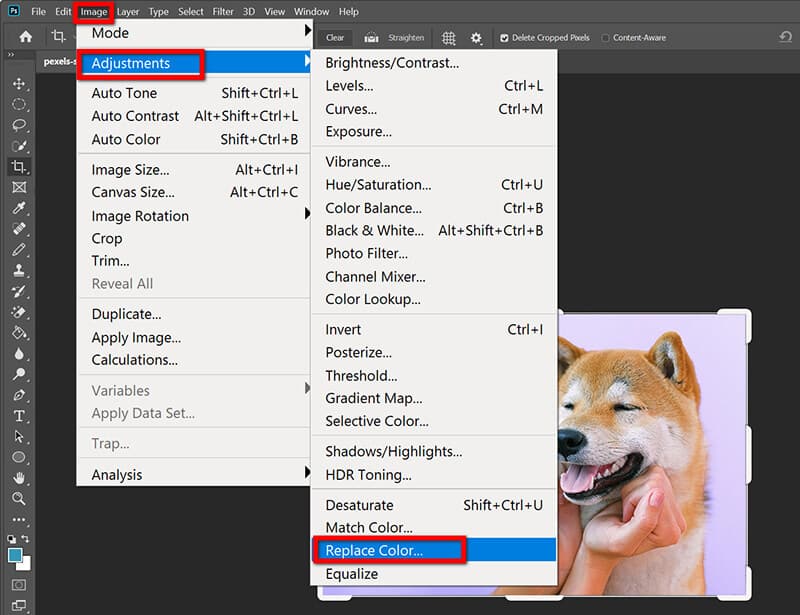
Pomocí kapátka vyberte barvu, kterou chcete změnit.
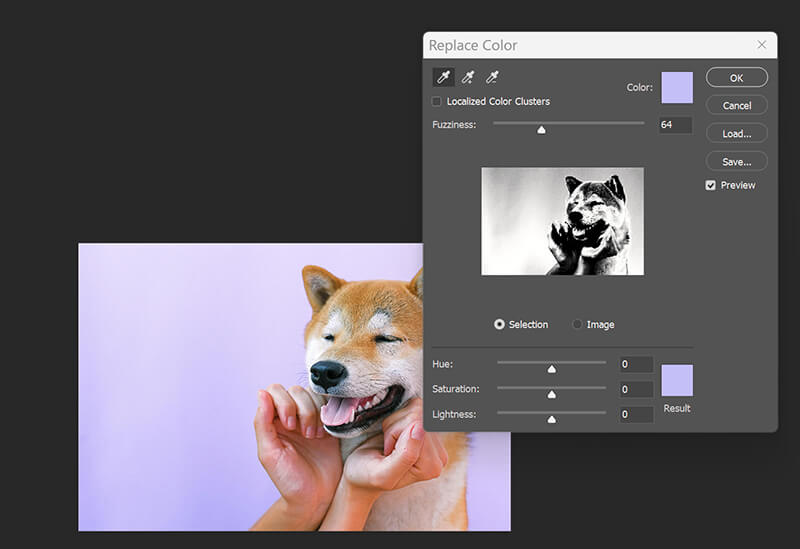
Upravte posuvník rozmazanosti pro jemné doladění výběru.
Vyberte si novou barvu a klikněte OK.
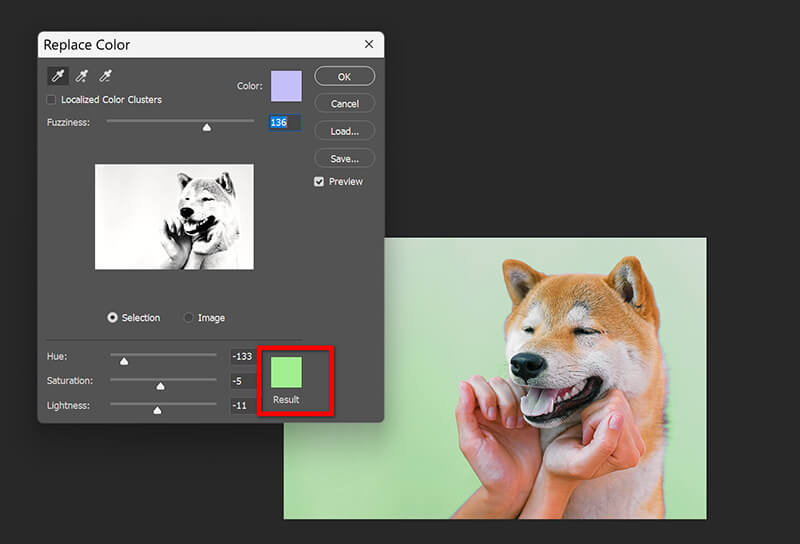
Pokud chcete ve Photoshopu změnit barvu pozadí obrázku, stačí vymazat pozadí ve Photoshopu za prvé.
Nástroj Odstín/Sytost
Nástroj Odstín/Sytost je klasický způsob, jak upravit celkové vyvážení barev v obrázku. Můžete změnit odstín všech barev v obrázku, upravit sytost, aby byly barvy živější nebo tlumenější, a dokonce i upravit světlost.
Klikněte Obrázek > Úpravy > Odstín/Sytost (nebo prostě udeřte Ctrl/Cmd + U).
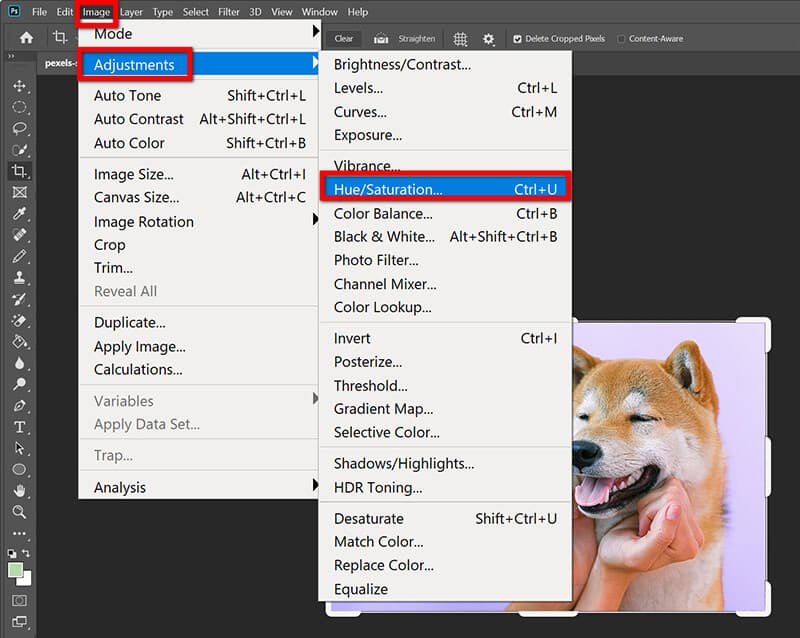
V rozbalovací nabídce vyberte barevné kanály specifické pro váš cíl (červené, žluté, modré atd.).
Můžete úplně změnit barvu (Odstín), zesílit to (Nasycení), nebo jej ztmavit/zesvětlit (Lehkost). Toto použijete, když chcete ve Photoshopu zdarma vylepšit barvy obrázku.
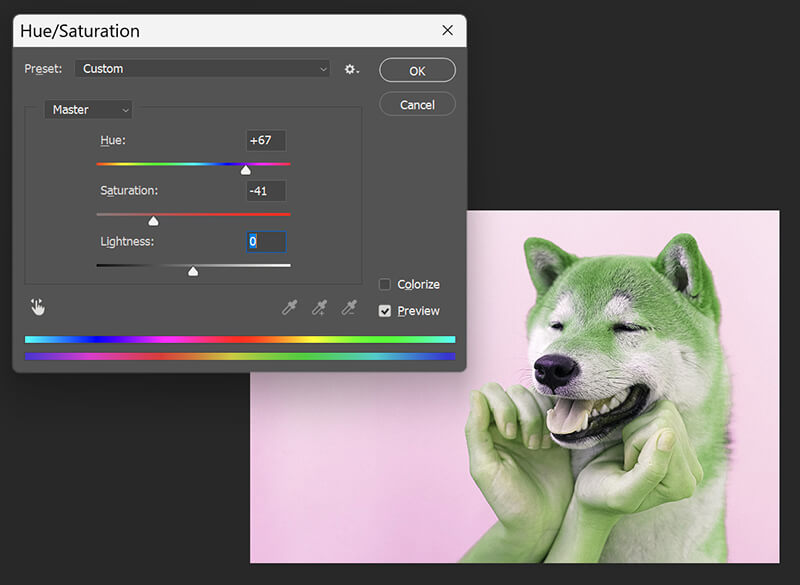
Líbí se mi, jak rychle se s tímto nástrojem dá kompletně změnit nálada fotografie. Zjistil jsem ale, že někdy může být složité vyhnout se nepřirozeně vypadajícím výsledkům, takže se vždy snažím dělat změny postupně.
Nástroj pro barevný rozsah
Pokud chcete změnit konkrétní barevné rozsahy, Barevný rozsah Nástroj je skvělou volbou. Tato funkce umožňuje vybírat oblasti obrazu podle barvy, což vám umožňuje provádět přesné úpravy konkrétních částí, aniž byste měnili celý obraz. Jedinou nevýhodou je, že nemusí vždy poskytnout čistý výběr, zejména pokud jsou barvy, které chcete upravit, podobné barvám kolem nich v obraze.
Otočte se k Vybrat > Rozsah barev.
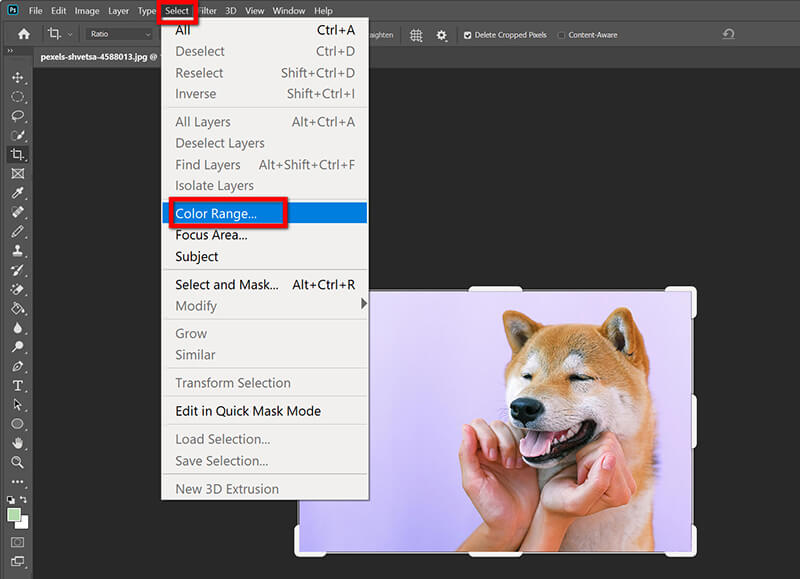
Pomocí kapátka vyberte barvu. Poté upravte rozmazanost a klikněte OK.
Pomocí vrstev úprav aplikujte novou barvu.
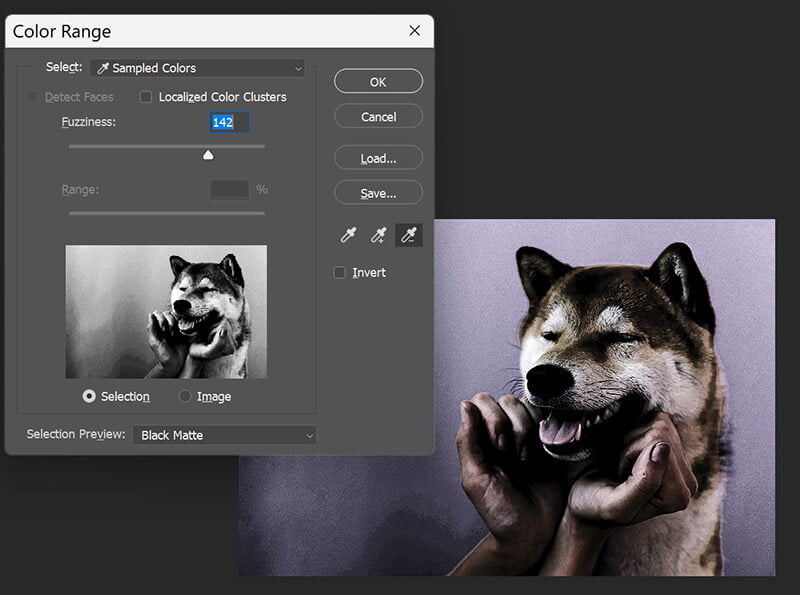
Ovládat posuvník Fuzziness může být složité. Pokud je příliš vysoko, váš výběr se rozplyne; pokud je příliš nízko, vynecháte polovinu oblasti. Dosažení perfektní hrany výběru vyžaduje určitý čas učení.
Nástroj Štětec
Pro další manuální úpravy Nástroj Štětec lze použít k přemalování určitých oblastí barvou dle vašeho výběru. Je to jako dát svému obrázku vlastní malířskou práci! Tato metoda je skvělá pro velmi specifické změny barev, ale může být časově náročná, zejména u detailních nebo velkých obrázků.
Klikněte na Nová vrstva ikonu (vypadá jako čtverec se znaménkem plus) v panelu Vrstvy.

Vyberte barvu, kterou chcete použít, ze vzorku Barva popředí.
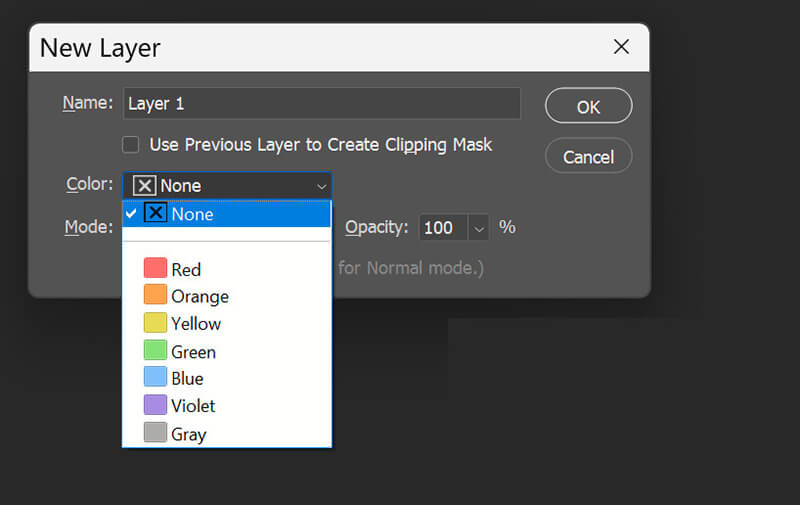
Vybrat Nástroj Štětec (B) a přetřete tu část obrázku, kterou chcete přebarvit. V tomto okamžiku to bude vypadat jako souvislý, ošklivý blok barvy!
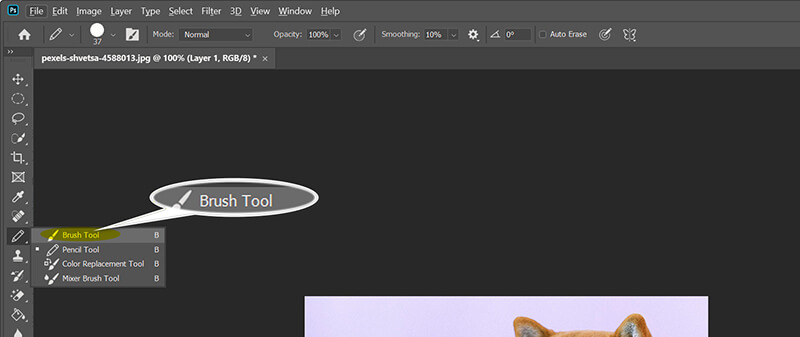
V panelu Vrstvy změňte režim prolnutí nové barevné vrstvy z Normální na BarvaTím se nová barva okamžitě promíchá s vrstvou pod ní s využitím informací o její světlosti a stínu.

Nakonec přidejte k barevné vrstvě masku vrstvy. Černým štětcem pak opatrně vymažte barvu z oblastí, které chcete zachovat viditelné, jako jsou ostré hrany nebo jasná světla.
Je to chaotické. Musíte být při nanášení štětcem velmi přesní a musíte strávit čas přidáváním masky vrstvy, abyste přesně vyčistili okraje, což může být časově náročné.
Část 2: Jak změnit barvu obrázku v telefonu
Pokud jste na cestách a potřebujete změnit barvu obrázku, existuje spousta aplikací, které vám to umožní přímo z telefonu. Osobně používám aplikace pro Android i iPhone pro rychlé úpravy.
Jedna aplikace, kterou vřele doporučuji, je SnapseedJe k dispozici pro Android i iPhone a je neuvěřitelně uživatelsky přívětivý. Můžete ho použít k úpravě barev, použití filtrů a dokonce i k přidání překryvných vrstev pro vytvoření skvělých efektů. Nejlepší na tom je, že k jeho používání nepotřebujete mnoho zkušeností, což z něj dělá skvělou volbu pro začátečníky.
Pro úpravu barev obrazu jsou jeho nástroje Vyladit obrázek a Výběr bezkonkurenční.
Začněte klepnutím na ikonu plus a vyberte si fotografii. Poté přejděte na Nástroje tab.
Poznámka: Před úpravou barvy obrázku můžete použít další nástroje k oříznout obrázek.
Klepněte Selektivnía poté klepněte na část obrázku, kterou chcete změnit. Zobrazí se malý špendlík.

Pomocí dvou prstů sevřete a přiblížte kruh výběru tak, aby pokrýval pouze oblast, kterou chcete v obrázku přebarvit.
Přejetím prstem nahoru nebo dolů můžete procházet různá nastavení a poté vyberte Nasycení nebo Teplo (což ovlivňuje odstín).
Přejetím prstem doleva nebo doprava snížíte nebo zvýšíte intenzitu barev, nebo si obrázek zdarma upravte na chladnější vzhled!
Konečně zasáhnout Vývozní pro uložení krásně přebarveného obrázku.

Jednou nevýhodou je však to, že některé pokročilé nástroje vyžadují předplatné, i když bezplatná verze stále nabízí spoustu možností.
Část 3: Jak změnit barvu obrázku online
Ne každý má přístup k Photoshopu a možná se vám nechce trávit hodiny učením se složitého softwaru. Naštěstí existuje několik online nástrojů, které vám umožňují měnit barvy obrázků zdarma přímo ve vašem prohlížeči.
ArkThinker Bezplatný online převodník obrazu s umělou inteligencí
Pokud hledáte jednoduchý a bezplatný způsob, jak změnit barvu obrázku, ArkThinker Bezplatný AI Image Upscaler je dobrá volba. Tento nástroj vám nejen umožňuje zvětšit rozlišení obrázků, ale také snadno upravovat jejich barvy. Jeho změna barev však funguje pouze tehdy, když chcete vylepšit fotografii obličeje. Automaticky upravuje barvu obrázku pro zlepšení kvality a barvu fotografie nelze přizpůsobit.
Jít do ArkThinker Bezplatný AI Image Upscaler prostřednictvím prohlížeče v počítači nebo mobilním telefonu. Klikněte na Nahrát fotku a poté vyberte fotografii, kterou chcete vylepšit a barevně upravit.

Vyberte možnost zvýšení rozlišení (např. 2x nebo 4x). Umělá inteligence okamžitě zahájí zpracování. Tento proces automaticky provede korekci barev a detailů.
Jakmile je proces dokončen, prohlédněte si náhled obrázku. Všimnete si vylepšených detailů a mnohem živějších a přesnějších barev. Klikněte. Uložit exportovat optimalizovanou fotografii.

Díky umělé inteligenci udělá veškerou těžkou práci za vás, okamžitě opraví špatné vyvážení barev a vytvoří obraz jasnějším a živějším. Je skvělý pro dávkové zpracování nebo opravu starých, nekvalitních fotografií, které vyžadují kompletní barevnou revizi. Protože se jedná o upscaler, jeho primárním zaměřením není ruční posun barev. Pokud potřebuji změnit červené tričko na modré, není tohle ten správný nástroj.
Canva
Canva je další vynikající a uživatelsky přívětivý nástroj pro změnu barvy obrázku v Canvě. Tato online platforma se často používá k vytváření příspěvků a grafiky na sociálních sítích a nabízí také jednoduché, ale efektivní nástroje pro úpravu obrázků. V Canvě můžete upravit jas, kontrast a sytost, abyste zvýraznili barvy obrázků. Líbí se mi, jak snadno se používá a kolik funkcí je k dispozici zdarma. Jednou nevýhodou je však to, že některé pokročilé funkce pro práci s barvami jsou uzamčeny za placeným předplatným.
Otevřete Canvu a vytvořte nový design (např. příspěvek na Instagramu). Nahrajte obrázek a přetáhněte ho na plátno.

Klikněte na obrázek a poté klikněte na Upravit tlačítko (umístěné v horní liště nabídek).
Posuňte se dolů po bočním panelu, dokud nenajdete Efekty a vyberte Duotone.
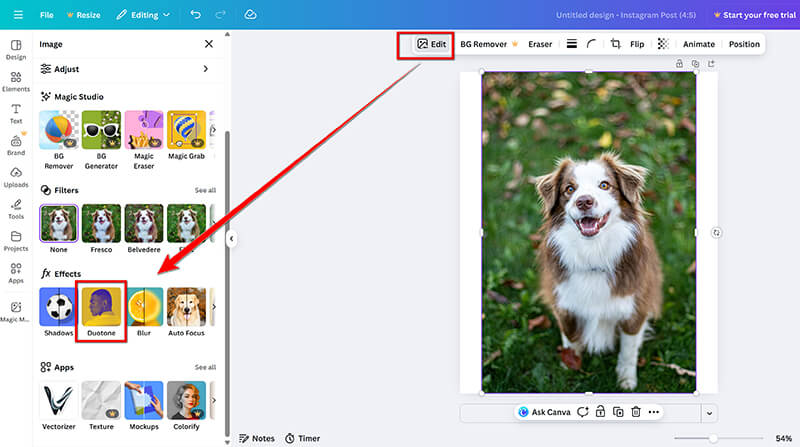
Posuňte se dolů po bočním panelu, dokud nenajdete Efekty a vyberte Duotone.
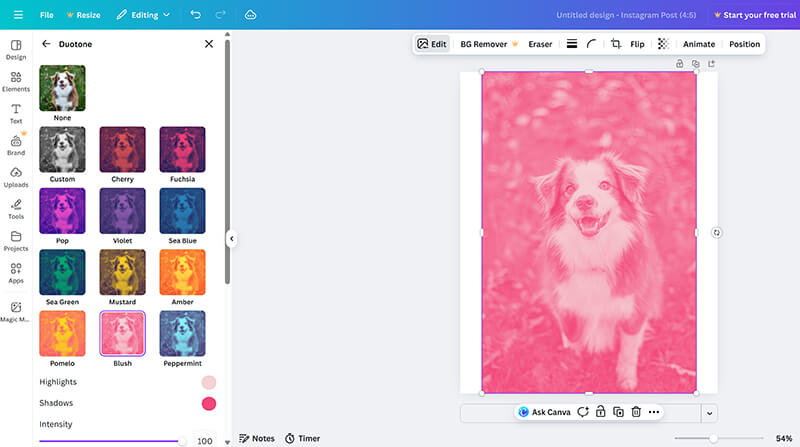
Nakonec klikněte Podíl v pravém horním rohu, pak StaženíPoté je třeba vybrat výstupní formát a rozlišení barevného obrázku. V bezplatné verzi však můžete exportovat obrázek v rozlišení 1080p. Pokud potřebujete vyšší rozlišení, musíte si zakoupit předplatné, nebo převzorkování obrazu na 4K přečtením tohoto příspěvku.
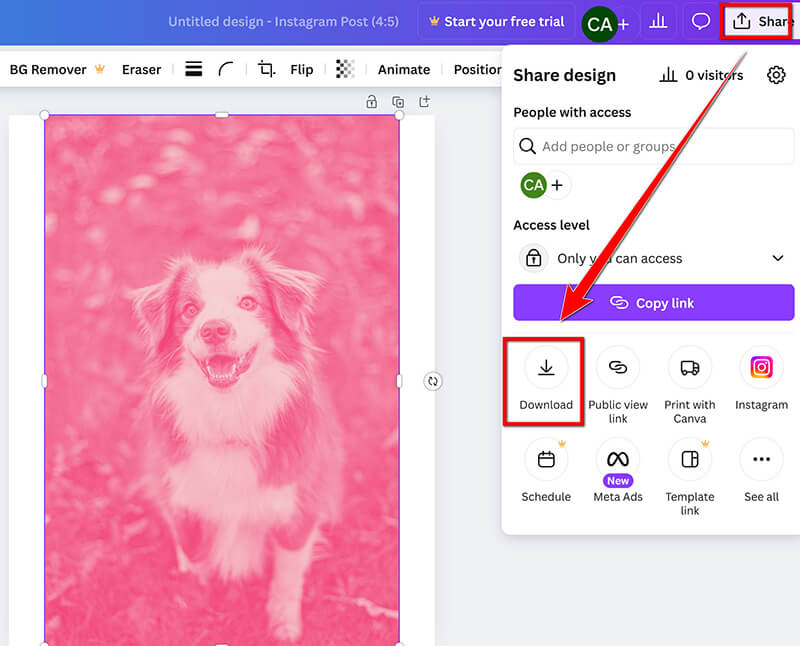
Je neuvěřitelně rychlý a integrovaný do kompletní sady grafických návrhů. Efekt Duotone je ideální pro vytvoření moderního jednobarevného vzhledu a můžete současně změnit barvu obrázku a textu/prvků, což výrazně šetří čas. Ruční nastavení barev v bezplatné verzi je však méně sofistikované než ve Photoshopu. Pokud se pokusíte upravit barvy obrázku na konkrétní, malé oblasti, můžete být zklamáni nedostatkem nástrojů pro výběr.
Část 4: Tipy pro dosažení nejlepšího vzhledu
Nyní, když víte, jak změnit barvu obrázku, zde je několik tipů, které vám pomohou dosáhnout nejlepších výsledků:
• Používejte jemné úpravy
Při změně barev obrázku často fungují nejlépe jemné změny. Přehnané úpravy mohou způsobit, že obrázek bude vypadat nepřirozeně. Začněte s malými úpravami a postupně je zvyšujte.
• Zvažte náladu
Barva může zcela změnit náladu obrazu. Teplé tóny (červená, oranžová) vytvářejí pocit energie, zatímco studené tóny (modrá, zelená) mají tendenci působit klidně a relaxačně.
• Nezapomeňte na kontrast
Někdy stačí pouhá úprava kontrastu, aby vaše barvy více vynikly. Nebojte se experimentovat s úrovněmi, dokud nedosáhnete dokonalého vzhledu.
• Používejte vrstvy
Ve Photoshopu nebo jiném pokročilém editoru použijte vrstvy k nedestruktivní úpravě barev. Takto se můžete v případě potřeby vždy vrátit a něco upravit.
• Náhled před potvrzením
Mnoho aplikací a softwaru umožňuje zobrazit náhled změn před jejich finalizací. Tuto funkci vždy používejte, abyste viděli, jak barvy vypadají za různých světelných podmínek.
Část 5: Nejčastější dotazy
Mohu zdarma změnit barvu obrázku?
Ano! Existuje několik bezplatných nástrojů, jako například Canva, ArkThinker a Snapseed, které vám umožňují změnit barvu obrázku, aniž byste za to utratili korunu. Některé funkce mohou být uzamčeny v rámci předplatného, ale základní nástroje jsou obvykle zdarma.
Jak si zdarma vytvořím chladič barev obrázků?
Barvy obrázku můžete ochladit úpravou jeho teploty v nástrojích, jako je Canva nebo Photoshop. Jednoduše snižte teplotu obrázku a uvidíte, že se objeví chladnější (modrejší) tón.
Jaký je rozdíl mezi odstínem a sytostí?
Představte si to takto: Odstín je typ barvy (Je červená? Je modrá? Je žlutá?). Posunutím odstínu se barva obrazu změní z červené na zelenou. Sytost je intenzita dané barvy (Je červená velmi jasná a živá, nebo je matná a šedavá?). Tyto parametry spolupracují a pomáhají vám upravit barvy obrazu.
Závěr
Změna barvy obrázku je zábavný a kreativní proces a k jeho realizaci nemusíte být profesionální designér. Díky široké nabídce od Photoshopu po mobilní aplikace a různé online nástroje si najdete řešení pro každý požadavek. Experimentováním s různými metodami se naučíte, jak upravit barvy obrázků, jak je ochladit nebo jak obrázek přebarvit tak, aby odpovídal vašemu stylu. Nezapomeňte si na to dát na čas a proces si užít. S praxí budete schopni dát svým obrázkům přesně ten vzhled, jaký chcete, ať už jde o zářivý barevný akcent nebo jemnější, uklidňující tón. Přeji vám příjemné editování!
Co si myslíte o tomto příspěvku? Kliknutím ohodnotíte tento příspěvek.
Vynikající
Hodnocení: 4.9 / 5 (na základě 499 hlasy)


